- {{item.name}}
更多
操作指南




 5.0 分
5.0 分
通过MPI建立OPC服务器与S7-200 PLC集成口的S7连接





文档编号:A0717|
文档类型:操作指南|
发布时间:2024年01月23日
- 0
- 847
- 4658
1.实验环境 实验环境,见表1。 序号 名称 订货号 1 CP5611 6GK1561-1AA01 2 CPU224XP 6ES7214-2AD23-0XB0 3 PROFIBUS 标准电缆 6XV1 830-0EH10 4 RS485总线连接器 6ES7972-0BB42-0XA0 5 SIMATIC NET PC Software V7.1 SP2 6 STEP7 ......
1.实验环境
实验环境,见表1。
| 序号 | 名称 | 订货号 |
| 1 | CP5611 | 6GK1561-1AA01 |
| 2 | CPU224XP | 6ES7214-2AD23-0XB0 |
| 3 | PROFIBUS | 标准电缆 6XV1 830-0EH10 |
| 4 | RS485总线连接器 | 6ES7972-0BB42-0XA0 |
| 5 | SIMATIC NET PC Software V7.1 SP2 | |
| 6 | STEP7 Professional 2010 SR2 (V5.5 SP2) | |
| 7 | Windows XP Professional SP3 |
表1
2.组态
2.1配置PC站的硬件机架
PC站的硬件机架配置参见表2.
| 序号 | 说明 | 图示 |
| 1. | SIMATIC NET软件成功安装后,在任务栏(Taskbar)中会有Station Configuration Editor图标 |  |
| 2. | 双击图标打开Station Configuration Editor 配置对话框 |  |
| 3. | 选择1号插槽,鼠标右键选择Add添加 |  |
| 4. | 在添加组件窗口中选择OPC Server,点击OK即完成 | 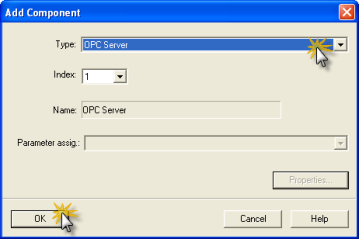 |
| 5. | 选择3号槽,鼠标右键选择Add添加 |  |
| 6. | 在添加组件窗口中选择CP5611,点击OK | 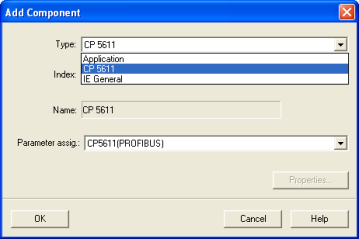 |
| 7. | CP5611的参数设置: a) 地址设置为 4 b) 波特率设置为187.5K c) Bus profile设置为 Standard |  |
| 8. | 点击Station name按钮,指定PC站的名称。这里命名为“MPIOPC”。点击OK |  |
表2
2.2 在Step7中组态PC Station
在Step7中组态PC Station参见表3.
| 序号 | 说明 | 图示 |
| 1. | 创建新项目并在项目中插入PC站点 | 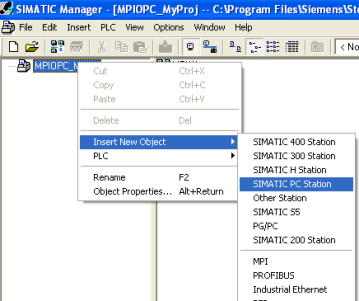 |
| 2. | 将PC Station默认名称“SIMATIC PC Station(1)”,修改为“MPIOPC”,必需与Station Configuration Editor中所命名的Station Name名称相同 |  |
| 3. | 打开硬件组态 | 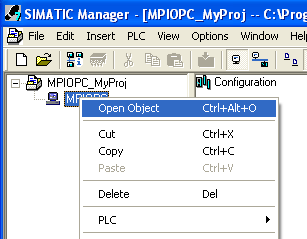 |
| 4. | 在硬件目录窗口中,鼠标左键选择与安装的Simatic net软件版本相符的硬件,拖拽到与在Station Configuration Editor配置的PC 硬件机架相对应的1号插槽中。 |  |
| 5. | 在硬件目录中,鼠标左键选中要组态的CP5611,拖拽到与在Station Configuration Editor配置的PC 硬件机架相对应的3号插槽中。 |  |
| 6. | 配置CP5611网络参数。在CP5611属性对话框中,选择与Station Configurator中相同的MPI地址4,单击OK。 |  |
| 7. | 双击CP5611,在弹出的CP5611属性对话框的Interface Type下拉框中选择MPI,点击Properties | 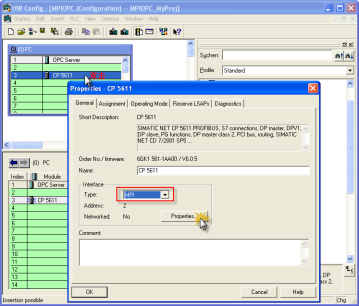 |
| 8. | 在接口设置对话框的Address下拉框中选择4,点击Properties |  |
| 9. | 在MPI属性对话框中,Network Settings标签下选择187.5K, |  |
| 10. | 编译保存PC站点硬件组态 | 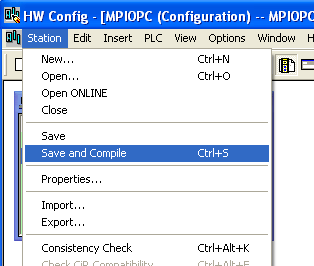 |
| 11. | 从菜单栏Option下Configure Network命令进入网络组态界面 | 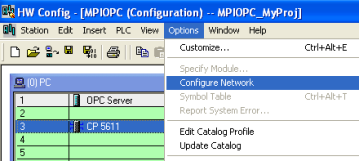 |
| 12. | 如右图所示,右键单击OPC Server,在弹出对话框中选择Insert New Connection命令,插入一个新连接 | 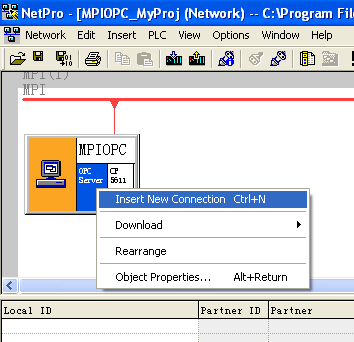 |
| 13. | a) 选择Unspecified连接伙伴, b) 连接类型菜单中选择S7 connection,单击OK按钮,弹出S7 connection属性对话框 |  |
| 14. | S7 connection属性对话框设置: 设置伙伴S7-200PLC的MPI地址2,点击Address Details按钮 |  |
| 15. | Address Details对话框中设置机架号和插槽号如右图(Rack/Slot)必须是0,通信伙伴的TSAP必须为03.00。设置完成后点击OK确认 |  |
| 16. | 确认所有对话框后,已建好的S7连接就会显示在连接列表中。点击编译存盘按钮,如得到No error的编译结果,则正确组态完成 | 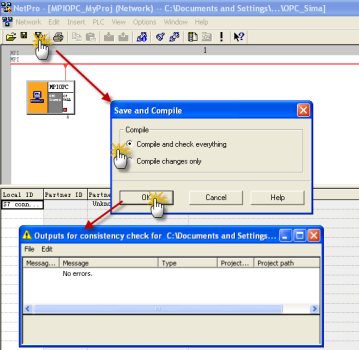 |
表3.
2.3组态下载
组态的下载参见表4.
| 序号 | 说明 | 图示 |
| 1. | 打开设置PG/PC接口,选择PC internal(local) |  |
| 2. | NetPro中的站点出现黄色箭头标识 | 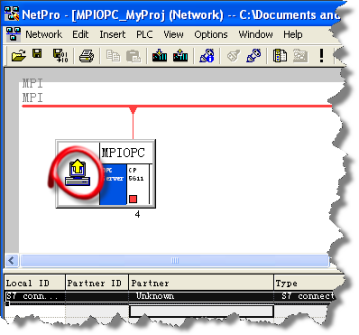 |
| 3. | 在NetPro窗口点击功能按钮栏中下载按钮将组态下载到PC站中 |  |
| 4. | 下载完成后,可以打开Station Configuration Editor窗口检查组件状态。右图为正确状态显示画面。OPC Server插槽Conn一栏出现连接图标,说明OPC server下至少组态了一个连接。 |  |
表4.
2.4数据通讯的测试—OPC Scout
OPC Scout工具随Simatic Net软件一起提供,当完成PC Station组态下载后,可用此工具进行OPC Server和PLC的数据通讯测试。参见表5.
| 序号 | 说明 | 图示 |
| 1. | 按照以下路径打开OPC Scout:Start→All Programs→Simatic→SIMATIC NET→OPC Scout |  |
| 2. | 在OPC Scout界面,双击“OPC.SimaticNET” |  |
| 3. | 在随之弹出的“Add Group”对话框中输入组名,本例命名为“OPC_MPI”。点击OK确认 |  |
| 4. | 双击已添加的连接组 |  |
| 5 | 在弹出的OPC Navigator对话框中双击S7,再双击S7 connection_1,然后双击objects,即出现可访问的对象树(objects tree) |  |
| 6 | 双击任意所需访问的PLC数据区都可以建立标签变量。这里以DB区为例。双击“New Definition”,“Define New Item”对话框即被打开。 | 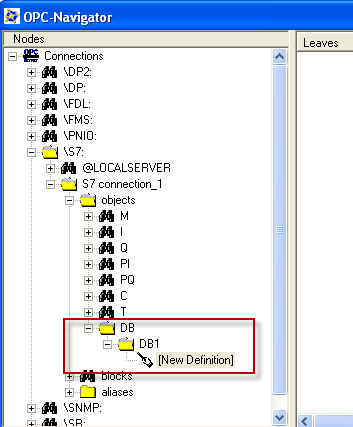 |
| 7 | 在“Define New Item”对话框中定义标签变量与数据类型。 a):Datatype设置数据类型 b):Address设置首地址 c):No.Value设置数据长度。定义完成后,点击OK确认。 |  |
| 8 | 新定义的条目显示在OPC Navigator的中间窗口。点击“→”就可将此条目移到OPC-Navigator的右侧窗口,再点击OK按钮就可将此条目连接到OPC Server |  |
| 9 | 上一步确认后,所定义的条目(Item)即嵌入到OPC Scout中。如果“Quality”显示“good”,则OPC Server与PLC的S7连接已经建立,也就意味着可以对标签变量进行读写操作。 |  |
| 10 | 双击条目的“Value”栏,即可在“Write Value(s) to the Item(s)”窗口中对有关条目进行写操作。 |  |
表5
关键词
S7连接,SIMATIC NET, OPC,S7-200,MPI
- 评论
更多
- 收藏 收藏
- 点赞 点赞
- 纠错 纠错
 关联文档
关联文档
- 通过CP1613 建立SIMATIC NET OPC 服务器与PLC 的S7 连接
- 通过PROFIBUS建立SIMATIC NET OPC 服务器与PLC 的S7连接
- 通过COML S7建立SIMATIC NET OPC服务器与PLC的S7连接
- 通过ETHERNET建立SIMATIC NET OPC 服务器与PLC 的S7连接(更新版)
- 通过ETHERNET建立SIMATIC NET OPC 服务器与TDC的连接
- 为什么 S7-1200 CPU 的 OPC UA 服务器不显示服务器接口的结构和内容?
- 以太网的S7通信 (集成PN接口的CPU和CP)
- S7-300和S7-400集成PN口的S7通信
- CP342-5与SIMATIC NET OPC 服务器的通讯
- 如何使用SIMATIC NET PC软件组态PC站在OPC服务器(DP从站)与第三方(作为DP主站)进行通讯
 看过该文档的用户还看过哪些文档
看过该文档的用户还看过哪些文档













 西门子官方商城
西门子官方商城

















{{item.nickName}}